Cum se imprimă rapid zonele, selecția și întregul registru de lucru în Excel?
Acest articol va introduce modalități de imprimare a zonelor, de tipărire a selecțiilor și de tipărire a registrelor de lucru întregi în Excel.
Imprimarea zonelor cu setarea zonelor de imprimare
Selectați tipărirea sau întregul registru de lucru
Imprimați mai multe selecții (zone de imprimare) pe o singură pagină
Un singur clic pentru a imprima pagina curentă
Imprimați cu ușurință mai multe selecții din mai multe foi pe o singură pagină în Excel
De exemplu, doriți să imprimați mai multe selecții din diferite foi de lucru. Le puteți imprima unul câte unul. Dar, pentru salvarea hârtiei, poate fi necesar să le imprimați pe o pagină împreună. Kutools pentru Excel Asistentul Print Print Selections vă poate ajuta să copiați toate selecțiile ca imagini legate și să le plasați într-o nouă foaie de lucru, apoi le puteți imprima pe o singură pagină făcând clic pe Fișier > o singura data.
Imprimarea zonelor cu setarea zonelor de imprimare în Excel
Uneori este posibil să nu doriți să imprimați întreaga foaie de lucru, ci doar câteva zone. Puteți face acest lucru cu următorii pași:
1. Selectați zona pe care o veți imprima și faceți clic pe Pagina Aspect > Zona de imprimare > Setați zona de imprimare.


2. Acest lucru este opțional. Dacă doriți să adăugați o altă zonă de imprimare, trebuie să selectați această zonă, apoi să faceți clic pe Pagina Aspect > Zona de imprimare > Adăugați la zona de imprimare.
3. Faceți clic pe Fișier (Sau Butonul Office)> pentru a imprima aceste zone de imprimare.
notițe:
(1) Fiecare zonă de imprimare va fi tipărită într-o pagină separată.
(2) Această metodă poate imprima simultan mai multe zone de imprimare numai din aceeași foaie de lucru.
Selectați tipărirea sau întregul registru de lucru cu configurarea setărilor de imprimare în Excel
În mod normal, Microsoft Excel imprimă întreaga foaie de lucru activă. Dar poate doriți să imprimați selecția numai în foaia de lucru activă sau să imprimați întregul registru de lucru. În acest fel este vorba despre tipărirea selecției sau a întregului registru de lucru în Excel.
1. Selectați intervalul pe care îl veți imprima ulterior și faceți clic pe Fișier (Sau Butonul Office)> .
notițe: Acest pas nu este necesar dacă veți imprima întregul registru de lucru.
2. Du-te la setări cont secțiune, faceți clic pe Tipăriți foi active și selectați butonul Selecție tipărire or Imprimați întregul registru de lucru din lista derulantă. Vedeți captura de ecran:

3. Faceți clic pe pentru a imprima imediat selecția sau întregul registru de lucru.
notițe:
(1) Pentru selecții de imprimare, această metodă poate imprima o singură selecție dintr-o foaie de lucru activă la un moment dat.
(2) Dacă utilizați Excel 2007, trebuie să faceți clic Birou buton> , apoi verificați Întreg caietul opțiune sau Selecţie din caseta de dialog popping. Vedeți capturi de ecran:


Imprimați mai multe selecții (zone de imprimare) pe o singură pagină cu Kutools pentru Excel
Kutools pentru Excel Print Print Selection Wizard vă poate ajuta să imprimați cu ușurință mai multe intervale de la mai multe foi de lucru într-o singură pagină fără întreruperi de pagină.
Kutools pentru Excel - Dotat cu peste 300 de instrumente esențiale pentru Excel. Bucurați-vă de o încercare GRATUITĂ completă de 30 de zile, fără card de credit necesar! Descarcă acum!
1. clic Afacere > tipărire > Print Print Selection Wizard. Vedeți captura de ecran:


2. În caseta de dialog Expert Imprimare selecție multiplă, faceți clic pe butonul Adăugare ![]() pentru a adăuga intervale pentru imprimare.
pentru a adăuga intervale pentru imprimare.
note:
(1) Dacă trebuie să imprimați mai multe intervale din aceeași foaie de lucru, le puteți adăuga la Gama de imprimat lista la un moment dat prin apăsarea butonului Ctrl tasta și selectarea acestora.
(2) Puteți face clic pe butonul Eliminare![]() pentru a șterge selecțiile din Gama de imprimat listă.
pentru a șterge selecțiile din Gama de imprimat listă.
3. Faceți clic pe finalizarea buton. Și apoi toate selecțiile au fost copiate și lipite ca imagini legate într-o nouă foaie de lucru.
4. Faceți clic pe Fișier (Sau Butonul Office)> pentru a imprima aceste selecții într-o singură pagină.
Asistentul Print Print Selections poate ajuta utilizatorii Excel să tipărească cu ușurință mai multe selecții (sau zone de tipărire) ale aceleiași foi de lucru pe o singură pagină și să tipărească mai multe selecții din diferite foi pe o singură pagină.
Kutools pentru Excel - Supercharge Excel cu peste 300 de instrumente esențiale. Bucurați-vă de o încercare GRATUITĂ completă de 30 de zile, fără card de credit necesar! Ia-L Acum
Demo: Imprimați mai multe selecții (zone de imprimare) pe o singură pagină
Un singur clic pentru a imprima pagina curentă în Excel
Kutools pentru Excel oferă, de asemenea, un Imprimați pagina curentă utilitar pentru a imprima rapid pagina activă la care se află celula activă cu un singur clic în Excel.
Kutools pentru Excel - Dotat cu peste 300 de instrumente esențiale pentru Excel. Bucurați-vă de o încercare GRATUITĂ completă de 30 de zile, fără card de credit necesar! Descarcă acum!
Doar faceți clic pe o celulă din foaia de lucru, apoi faceți clic pe Afacere > Imprimați pagina curentă.
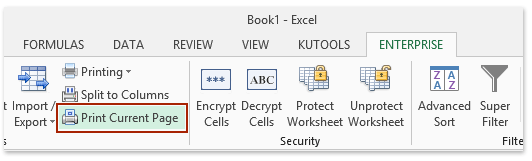

Și apoi pagina curentă este tipărită și, în același timp, va apărea o casetă de dialog și vă va spune care pagină este tipărită. Vedeți captura de ecran de mai sus:
Demo: un singur clic pentru a imprima pagina curentă
Articole pe aceeaşi temă
Cele mai bune instrumente de productivitate de birou
Îmbunătățiți-vă abilitățile Excel cu Kutools pentru Excel și experimentați eficiența ca niciodată. Kutools pentru Excel oferă peste 300 de funcții avansate pentru a crește productivitatea și a economisi timp. Faceți clic aici pentru a obține funcția de care aveți cea mai mare nevoie...

Fila Office aduce interfața cu file în Office și vă face munca mult mai ușoară
- Activați editarea și citirea cu file în Word, Excel, PowerPoint, Publisher, Access, Visio și Project.
- Deschideți și creați mai multe documente în filele noi ale aceleiași ferestre, mai degrabă decât în ferestrele noi.
- Vă crește productivitatea cu 50% și reduce sute de clicuri de mouse pentru dvs. în fiecare zi!


